
Lolita
Inge-Lore 27.10.2025
.
.
.
 Gracias querida Luz Cristina por tu permiso para traducir tus hermosos tutoriales.
Gracias querida Luz Cristina por tu permiso para traducir tus hermosos tutoriales.Das Copyright des original Tutorials liegt alleine bei Luz Cristina,
das Copyright der deutschen Übersetzung liegt alleine bei mir,Inge-Lore.
Es ist nicht erlaubt,mein Tutorial zu kopieren oder auf
anderen Seiten zum download anzubieten.
Mein Material habe ich aus diversen Tubengruppen.
Das Copyright des Materials liegt alleine beim jeweiligen Künstler.
Sollte ich ein Copyright verletzt haben,sendet mir bitte eine E-Mail.
Ich danke allen Tubern für das schöne Material,
ohne das es solche schönen Bilder gar nicht geben würde.
Ich habe das Tutorial mit PSP 2020 Ultimate gebastelt,
aber es sollte auch mit allen anderen Varianten zu basteln gehen.
Hier werden meine Tutoriale getestet
VM Experimental–Guess what
MuRa’s Meister–Copies
MuRa’s Meister–Perspective Tiling
FM Tile Tools–Saturation Emboss
AAA Frames–Foto Frame
****************************************************
****************************************************
Weil man bei den neuen PSP Versionen nicht mehr so einfach spiegeln kann,
Mach es dir auch einfach und installiere dir die Skripte !!
****************************************
andernfalls schreibe ich es dazu.
****************************************
Hier kommst du zum Originaltutorial,klick einfach aufs Bild
da kommst du auf die HP und musst dir die Zip laden,
darin ist eine Mail mit dem Tutorial
.
.
Punkt 1
Schiebe *th_l3* in den Texturordner.
Such dir aus deinen Tuben eine helle und dunkle Farbe.
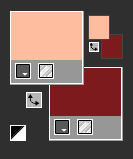 Öffne ein neues Blatt 1000 x 800 Px–mit diesem Verlauf füllen.
Öffne ein neues Blatt 1000 x 800 Px–mit diesem Verlauf füllen.
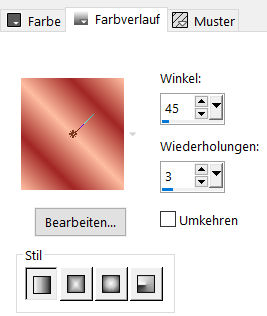 Plugins–VM Experimental–Guess what
Plugins–VM Experimental–Guess what
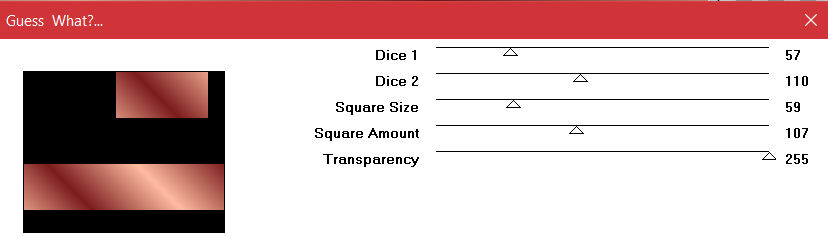 klicke mit dem Zauberstab in die schwarzen Flächen
klicke mit dem Zauberstab in die schwarzen Flächen
Löschtaste–Auswahl aufheben
Punkt 2
Effekte–3D Effekte–Relief
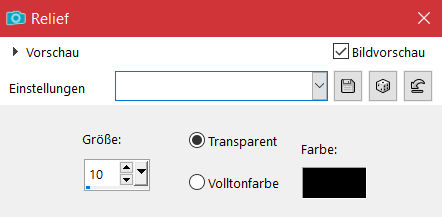 Plugins–MuRa’s Meister–Copies
Plugins–MuRa’s Meister–Copies
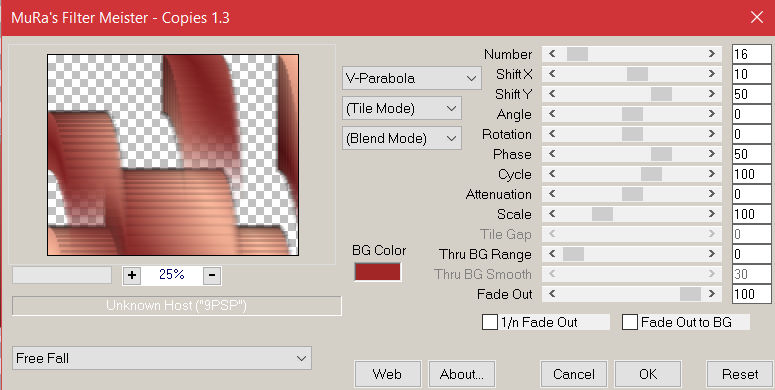 Ebene horizontal spiegeln
Ebene horizontal spiegeln
Geometrieeffekte–Pentagon
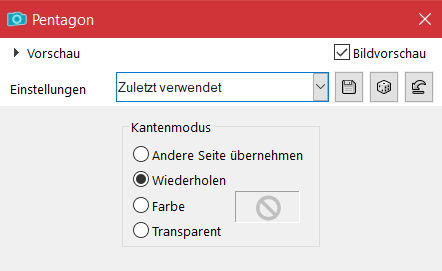 Reflexionseffekte–Spiegelrotation 0 / 180
Reflexionseffekte–Spiegelrotation 0 / 180
Benutzerdefinierter Filter–Emboss 3
Punkt 3
Klicke mit dem Zauberstab (Toleranz 15) oben in die beiden Felder
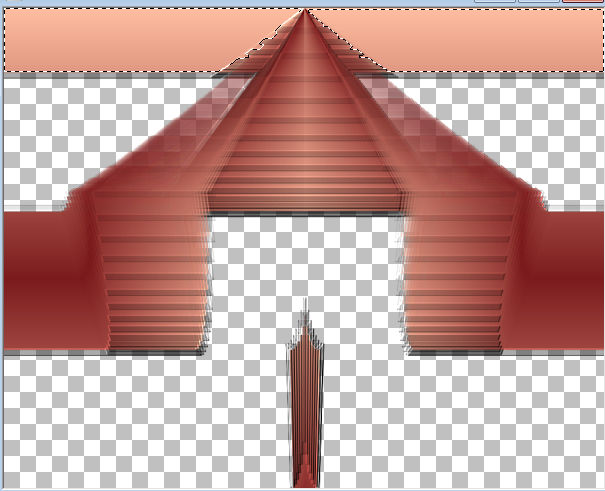 neue Ebene–kopiere deine Hintergrundtube
neue Ebene–kopiere deine Hintergrundtube
einfügen in die Auswahl
Kunstmedieneffekte–Pinselstriche
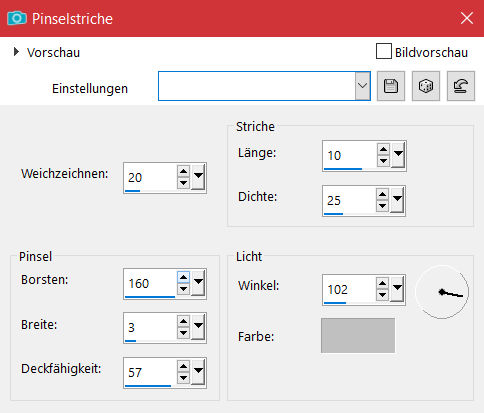 nach unten zusammenfassen
nach unten zusammenfassen
Schlagschatten -18/24/80/50
Punkt 4
Neue Ebene–mit diesen Verlauf füllen
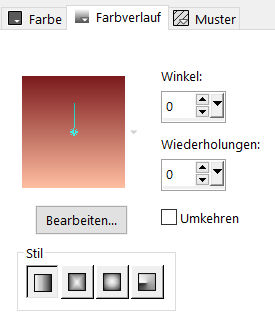 Ebene an unterster Stelle anordnen
Ebene an unterster Stelle anordnen
Einstellen–Bildrauschen hinzufügen
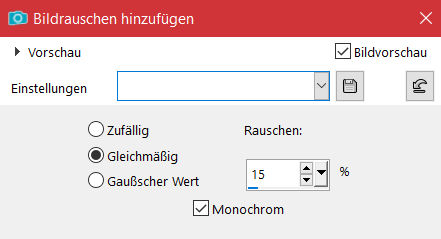 Plugins–MuRa’s Meister–Perspective Tiling
Plugins–MuRa’s Meister–Perspective Tiling
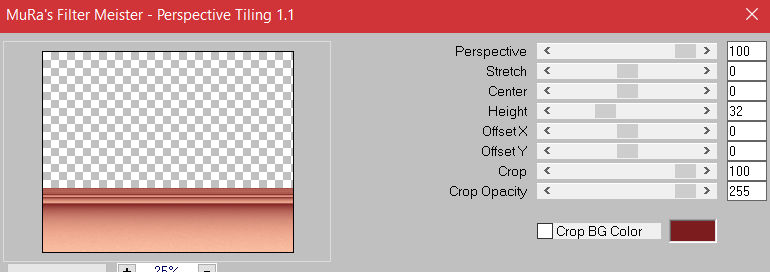 Textureffekte–Textur *th_l3*
Textureffekte–Textur *th_l3*

Punkt 5
Plugins–AAA Frames–Foto Frame
 Plugins–MuRa’s Meister–Perspective Tiling wdh.
Plugins–MuRa’s Meister–Perspective Tiling wdh.
neue Ebene–nach unten schieben–mit dem Verlauf füllen
geh auf die oberste Ebene
kopiere *2206-luzcristina*–einfügen auf dein Bild
mittig in das Fenster schieben
Punkt 6
Kopiere deine Hintergrundtube–einfügen auf dein Bild
passe die Größe so an,dass sie oben rechts oder links ins Fenster passt
Ebene 2x nach unten schieben–duplizieren
vertikal spiegeln–nach unten zusammenfassen
Plugins–FM Tile Tools–Saturation Emboss
geh wieder auf die oberste Ebene
Punkt 7
Kopiere deine Personentube Frau–einfügen auf dein Bild
passe die Größe an–scharfzeichnen–nach links schieben
Schlagschatten -10/16/80/60
kopiere deine Männertube–einfügen auf dein Bild
Größe anpassen–scharfzeichnen
Schlagschatten wdh.
Punkt 8
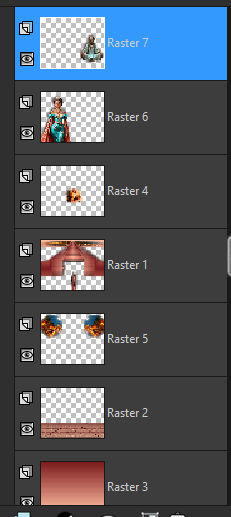 Rand hinzufügen–schwarz nicht symmetrisch
Rand hinzufügen–schwarz nicht symmetrisch
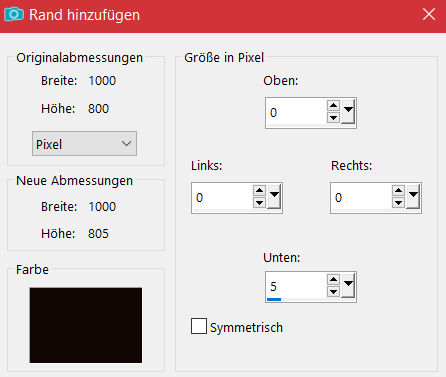 setz dein WZ und das Copyright aufs Bild
setz dein WZ und das Copyright aufs Bild
zusammenfassen und als jpg speichern.



